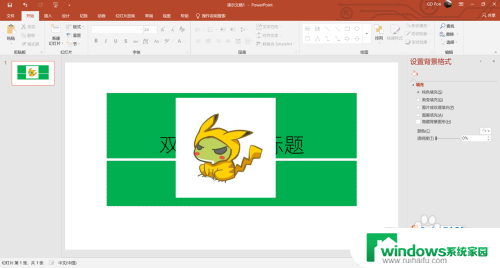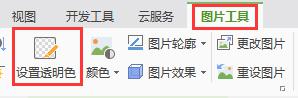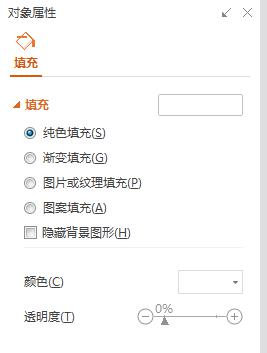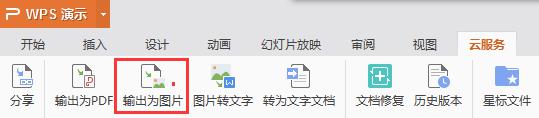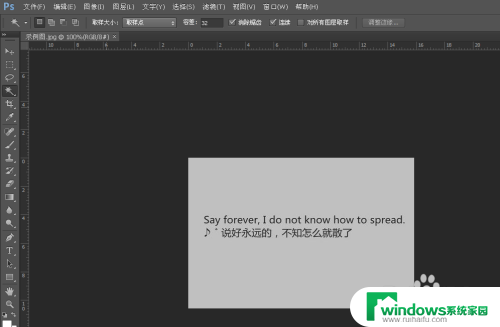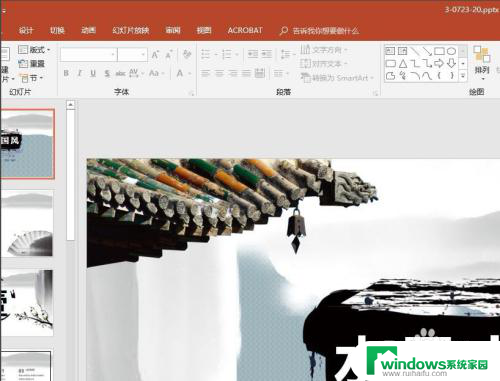ppt如何把图片变成透明底图 如何在PPT中将图片的背景变成透明
更新时间:2023-11-09 08:49:44作者:xiaoliu
ppt如何把图片变成透明底图,PPT作为一种常见的演示工具,其功能强大且易于操作,让我们能够以更具吸引力和专业性的方式展示信息和想法,在使用PPT时,我们可能会遇到需要将图片的背景变成透明的情况。这样的需求可能出现在制作海报、宣传材料或幻灯片等场景中。如何在PPT中实现这一效果呢?本文将介绍如何通过简单的步骤将图片的背景变成透明底图,以提升演示效果和吸引观众的注意力。
方法如下:
1.第一步:打开一个ppt,选择菜单栏“插入”中的“图片”。
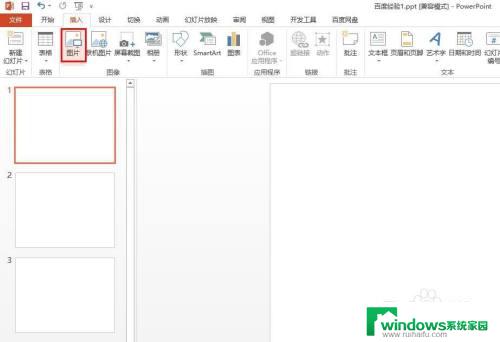
2.第二步:在弹出的“插入图片”对话框中,选择一张需要将背景变透明的图片。单击“插入”按钮。
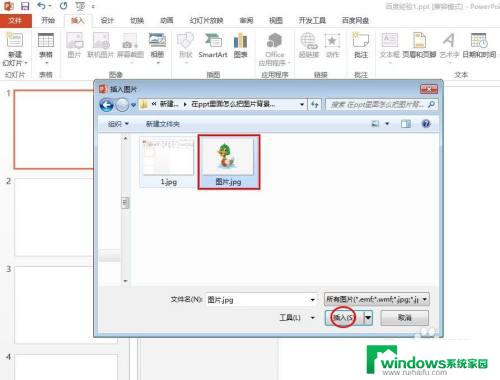
3.第三步:将插入的图片移动至合适的位置,调整成合适的大小。
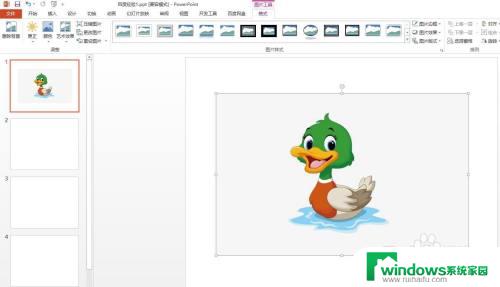
4.第四步:选中图片,切换至“格式”菜单中。单击左上角“删除背景”按钮。
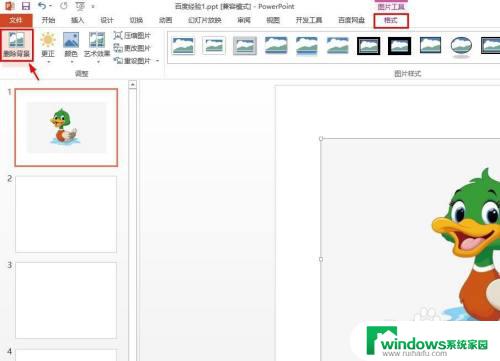
5.第五步:将需要删除的背景区域标记出来,单击上方“保留更改”按钮。
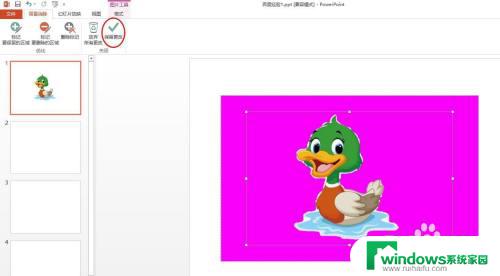
6.如下图所示,ppt中图片背景变成透明的了。
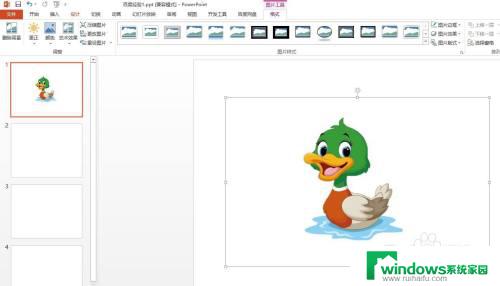
以上是如何将PPT图片变成透明底图的全部内容,需要的用户可以根据小编的步骤进行操作,希望这对大家有所帮助。